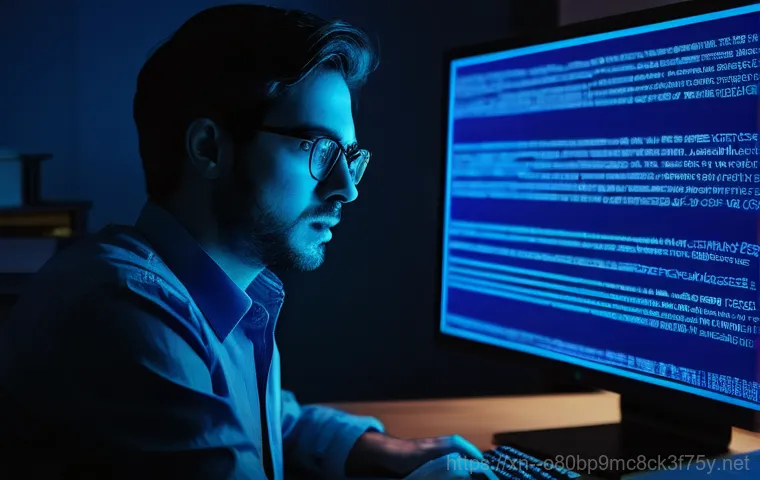컴퓨터를 사용하다가 갑자기 파란 화면이 뜨면서 ‘NTFS_FILE_SYSTEM 오류’ 메시지를 마주하면 정말 눈앞이 캄캄해지죠? 😱 저도 얼마 전 중요한 작업 중에 이 오류를 만나서 식은땀을 흘렸던 기억이 생생해요. 소중한 내 파일들은 무사할까, 혹시 컴퓨터가 완전히 망가진 건 아닐까 온갖 걱정이 꼬리에 꼬리를 물고 이어지더라고요.
사실 이 NTFS_FILE_SYSTEM 오류는 윈도우를 쓰는 분이라면 한 번쯤 겪을 수 있는 꽤 흔한 문제예요. 파일 시스템 손상부터 하드웨어 고장 신호까지, 원인도 다양해서 막상 닥치면 어떻게 해야 할지 몰라 발만 동동 구르기 십상이죠. 하지만 걱정 마세요!
제가 직접 여러 해결 방법을 찾아보고 시도해 본 경험을 바탕으로, 이 골치 아픈 오류를 깔끔하게 해결할 수 있는 최신 정보와 꿀팁들을 가득 담아왔으니까요. 여러분의 소중한 컴퓨터와 데이터를 안전하게 지키는 방법을 정확하게 알려드릴게요!
파란 화면의 공포: NTFS_FILE_SYSTEM 오류, 도대체 왜 뜨는 걸까?

컴퓨터를 잘 사용하다가 갑자기 파란 화면이 번쩍 나타나면서 낯선 오류 메시지를 토해낼 때의 그 당황스러움이란… 정말 겪어본 사람만이 알 수 있죠. 특히 ‘NTFS_FILE_SYSTEM 오류’는 윈도우 사용자라면 한 번쯤 마주할 수 있는 대표적인 골칫덩이 중 하나예요. 저도 얼마 전 중요한 보고서 작업 중에 이 오류를 만나서 심장이 쿵 내려앉는 줄 알았지 뭐예요.
소중한 자료가 다 날아갈까 봐 얼마나 조마조마했던지! 이 오류는 이름에서 알 수 있듯이 ‘NTFS(New Technology File System)’라는 윈도우 파일 시스템과 관련된 문제인데, 파일을 저장하고 관리하는 방식에 문제가 생겼다는 의미예요. 그러니까 우리 컴퓨터의 파일들이 제대로 정리되지 않거나, 그 정리된 파일들을 읽고 쓰는 데 필요한 길목이 막혔다고 상상하면 이해하기 쉬울 거예요.
가장 흔한 원인으로는 저장 장치(하드디스크 또는 SSD) 자체의 물리적인 손상, 갑작스러운 전원 차단 등으로 인한 파일 시스템 손상, 그리고 메모리(RAM) 불량이나 오래된 장치 드라이버 문제가 있어요. 이처럼 원인이 워낙 다양해서 정확한 진단 없이 무작정 해결하려고 들면 시간 낭비는 물론이고, 자칫 더 큰 문제를 일으킬 수도 있답니다.
그래서 우리는 이 오류가 왜 발생하는지 정확히 파악하고, 내 컴퓨터에 맞는 최적의 해결책을 찾아야 해요.
파일 시스템 손상: 데이터 통로에 비상사태!
NTFS_FILE_SYSTEM 오류의 가장 흔한 원인 중 하나가 바로 파일 시스템 손상이에요. 컴퓨터가 작업 도중에 갑자기 꺼지거나, 바이러스에 감염되거나, 아니면 디스크에 배드 섹터가 생기면 파일 시스템의 구조가 꼬일 수 있어요. 예를 들어, 책을 정리하는 서랍장이 망가져서 책이 뒤죽박죽 섞여버린 상황이라고 생각하면 돼요.
컴퓨터는 이런 혼란스러운 상황에서 어떤 파일을 어디에 저장했고, 또 어디서 읽어와야 할지 알 수 없게 되면서 오류를 뿜어내는 거죠. 저도 예전에 중요한 업데이트 중에 갑자기 정전이 돼서 겪었던 적이 있는데, 그 이후로 이런 종류의 오류가 간헐적으로 발생해서 애를 먹었던 기억이 나네요.
하드웨어 문제: 저장 장치와 메모리의 비명
파일 시스템 손상이 소프트웨어적인 문제라면, 하드웨어 문제는 저장 장치나 메모리(RAM) 자체에 이상이 생겼다는 뜻이에요. 하드디스크나 SSD가 오래되거나 물리적인 충격을 받으면 데이터를 제대로 읽거나 쓸 수 없게 되는데, 이때도 NTFS_FILE_SYSTEM 오류가 발생할 수 있어요.
특히 갑자기 컴퓨터가 느려지거나 잦은 프리징 현상이 동반된다면 하드웨어 문제일 가능성이 커요. 제가 직접 경험했던 사례 중 하나는 램 슬롯에 먼지가 많이 쌓여서 접촉 불량이 일어났을 때 이 오류를 만났던 적이 있는데, 그때는 정말 컴퓨터를 통째로 갈아야 하는 줄 알고 심장이 덜컥했답니다.
램을 청소하고 다시 끼우니 거짓말처럼 정상으로 돌아왔던 기억이 생생해요.
이게 내 문제? 오류 발생 원인, 똑똑하게 진단하기
파란 화면이 뜨는 건 둘째치고, 똑같은 오류 메시지를 보더라도 사실 그 속을 들여다보면 원인이 천차만별인 경우가 많아요. 마치 감기 몸살인데 누구는 열이 나고 누구는 콧물만 나는 것처럼요. NTFS_FILE_SYSTEM 오류도 마찬가지예요.
단순히 ‘어? 파란 화면이네?’ 하고 넘어가기보다는, 어떤 상황에서 오류가 발생했는지, 그리고 오류 발생 전에 어떤 행동을 했는지 등을 꼼꼼히 되짚어보는 게 중요해요. 예를 들어, 새로운 프로그램을 설치한 직후에 오류가 발생했다면 소프트웨어 충돌일 가능성이 크고, 컴퓨터를 떨어뜨리거나 충격을 준 뒤에 오류가 발생했다면 하드웨어 손상일 가능성이 높죠.
저도 처음에는 무작정 해결책만 찾아 헤매다가 시간을 많이 낭비했어요. 하지만 몇 번 겪어보니 오류 발생 전후의 상황을 떠올려보는 것이 얼마나 중요한지 깨달았죠. 정확한 진단이야말로 문제를 해결하는 가장 빠른 지름길이니까요.
조금 귀찮더라도 내 컴퓨터가 보내는 신호에 귀 기울여 보세요!
최근 변경 사항 추적: ‘내가 뭘 했더라?’
컴퓨터는 우리가 한 행동에 민감하게 반응해요. 새로운 프로그램을 설치하거나, 드라이버를 업데이트하거나, 심지어 특정 파일을 다운로드했을 때도 예상치 못한 문제가 발생할 수 있죠. NTFS_FILE_SYSTEM 오류가 갑자기 발생했다면, 오류가 뜨기 직전에 어떤 작업을 했는지, 어떤 프로그램을 설치했는지 곰곰이 생각해 보세요.
저도 얼마 전 어떤 유틸리티 프로그램을 설치한 뒤에 이 오류를 겪었는데, 해당 프로그램을 삭제했더니 문제가 해결된 경험이 있어요. 이렇게 최근 변경 사항을 되짚어보는 것만으로도 오류의 원인을 좁히는 데 큰 도움이 된답니다.
오류 코드 분석: 파란 화면 속 숨겨진 힌트
파란 화면(블루스크린)에는 ‘NTFS_FILE_SYSTEM’이라는 메시지 외에도 추가적인 오류 코드나 파일명이 함께 표시되는 경우가 많아요. 예를 들어 ‘0x00000024’ 같은 코드가 함께 나타나기도 하는데, 이런 코드들은 오류의 구체적인 원인을 알려주는 중요한 단서가 돼요.
물론 일반 사용자들이 이런 코드를 다 외울 필요는 없지만, 이런 코드를 구글이나 네이버에 검색해 보면 어떤 문제가 발생했는지 대략적인 정보를 얻을 수 있답니다. 내가 느낀 바로는, 이 오류 코드 하나만으로도 해결책의 방향을 잡는 데 정말 많은 도움이 되었어요. 단순히 ‘오류’라고 뭉뚱그려 생각하기보다는, 파란 화면 속 작은 글자 하나하나에 숨겨진 힌트를 놓치지 마세요!
초보자도 바로 해볼 수 있는 ‘응급처치’ 해결법
컴퓨터가 파란 화면을 띄우며 멈춰버렸을 때, 당황하지 않고 침착하게 몇 가지 ‘응급처치’를 시도해 보는 것만으로도 의외로 쉽게 문제를 해결할 수 있는 경우가 많아요. 저도 처음에는 블루스크린만 보면 가슴이 철렁했지만, 이제는 ‘음, 일단 이거부터 해봐야지!’ 하는 노하우가 생겼답니다.
마치 몸이 아플 때 진통제부터 먹어보는 것처럼, 컴퓨터가 보내는 SOS 신호에 대한 기본적인 대응책이라고 할 수 있죠. 대부분의 경우 복잡한 전문 지식 없이도 따라 할 수 있는 간단한 방법들이니, 걱정 말고 천천히 하나씩 시도해 보세요. 어쩌면 여러분의 컴퓨터도 생각보다 쉽게 제자리를 찾을지도 몰라요.
제가 직접 겪어보고 효과를 봤던 방법들을 위주로 소개해 드릴게요!
가장 먼저, 재부팅과 안전 모드 진입
컴퓨터에 문제가 생겼을 때 가장 기본적이면서도 효과적인 방법은 바로 ‘재부팅’이에요. 사소한 시스템 충돌이나 일시적인 오류는 재부팅 한 번으로 깔끔하게 해결되는 경우가 생각보다 많거든요. 마치 사람도 잠시 쉬고 나면 컨디션이 좋아지는 것처럼요.
하지만 단순히 재부팅만으로 문제가 해결되지 않고 다시 NTFS_FILE_SYSTEM 오류가 발생한다면, ‘안전 모드’로 진입해 보는 것을 추천해요. 안전 모드는 최소한의 시스템 드라이버와 프로그램만으로 윈도우를 시작하는 모드라서, 일반 모드에서는 작동하지 않던 컴퓨터도 안전 모드에서는 부팅될 가능성이 높아요.
안전 모드에서 오류의 원인이 된 프로그램이나 드라이버를 제거하거나, 시스템 복원을 시도할 수 있죠. 제가 예전에 어떤 프로그램 때문에 계속 오류가 났을 때 안전 모드로 들어가서 해당 프로그램을 삭제하고 겨우 정상으로 돌아왔던 경험이 있답니다.
CHKDSK 명령어로 디스크 오류 검사 및 복구
NTFS_FILE_SYSTEM 오류는 파일 시스템 손상과 밀접한 관련이 있기 때문에, 윈도우에서 제공하는 디스크 검사 도구인 ‘CHKDSK(Check Disk)’를 사용해 보는 것이 아주 중요해요. 이 명령어는 저장 장치의 파일 시스템 오류나 손상된 섹터를 검사하고 복구해 주는 아주 유용한 도구예요.
마치 망가진 서랍장을 찾아내서 수리해 주는 것과 같다고 할 수 있죠. 명령 프롬프트를 관리자 권한으로 실행한 다음 ‘chkdsk C: /f /r’ (C는 시스템 드라이브명) 라고 입력하고 엔터를 누르면 돼요. 그러면 컴퓨터가 다음 재부팅 시에 디스크 검사를 수행할지 물어볼 텐데, ‘Y’를 누르고 재부팅하면 돼요.
이 과정은 시간이 좀 걸릴 수 있지만, 파일 시스템의 자잘한 오류들을 깔끔하게 정리해 줄 수 있어서 제가 항상 먼저 시도하는 방법 중 하나예요. 직접 사용해보니, 눈에 보이지 않던 미세한 오류들까지 잡아줘서 컴퓨터 안정성에 큰 도움이 되더라고요.
하드웨어 문제일까? 저장장치 건강, 지금 바로 확인!
앞서 말씀드렸듯이 NTFS_FILE_SYSTEM 오류는 단순히 소프트웨어적인 문제뿐만 아니라, 하드디스크나 SSD 같은 저장 장치 자체의 물리적인 문제 때문에 발생하기도 해요. 이럴 때는 아무리 소프트웨어적인 해결책을 시도해도 소용이 없겠죠? 마치 다리가 부러진 사람에게 감기약을 주는 것과 같다고 할까요?
그래서 우리는 내 컴퓨터의 저장 장치가 혹시 아픈 곳은 없는지 꼼꼼하게 진단해 볼 필요가 있어요. 육안으로 확인하기 어려운 부분이지만, 다행히도 윈도우에는 저장 장치의 상태를 점검할 수 있는 유용한 도구들이 기본적으로 내장되어 있답니다. 외부 프로그램을 사용해야 한다는 생각에 지레 겁먹을 필요 없이, 윈도우 기능을 활용해서 내 저장 장치의 건강 상태를 한 번 확인해 보세요.
제가 직접 해보니, 생각보다 쉽고 간단하게 내 컴퓨터의 하드웨어 상태를 가늠할 수 있어서 좋았어요.
윈도우 기본 도구로 디스크 상태 확인하기
윈도우에는 저장 장치의 상태를 확인할 수 있는 ‘오류 검사’ 기능이 기본으로 탑재되어 있어요. ‘내 PC’에서 문제가 발생한 드라이브(대부분 C 드라이브겠죠?)를 마우스 오른쪽 버튼으로 클릭한 다음, ‘속성’> ‘도구’ 탭으로 이동하면 ‘오류 검사’ 섹션을 찾을 수 있을 거예요.
여기서 ‘검사’ 버튼을 눌러주면 윈도우가 드라이브를 스캔하면서 파일 시스템 오류나 배드 섹터 등을 찾아내고, 가능하다면 자동으로 복구까지 시도해 줘요. 이 기능은 CHKDSK 명령어와 비슷한 역할을 하지만, 좀 더 직관적인 그래픽 인터페이스로 사용할 수 있다는 장점이 있죠.
이 과정을 통해 예상치 못한 물리적 손상을 발견할 수도 있으니 꼭 한번 시도해 보는 것을 추천해요. 저도 가끔 컴퓨터가 뭔가 삐끗할 때마다 이 기능을 활용해서 미리미리 점검하곤 한답니다.
메모리(RAM) 진단: 잊고 있던 중요한 부품
저장 장치뿐만 아니라, 컴퓨터의 ‘기억력’을 담당하는 메모리(RAM)의 문제도 NTFS_FILE_SYSTEM 오류의 원인이 될 수 있어요. 램에 문제가 생기면 윈도우가 데이터를 처리하는 과정에서 오류를 일으키고, 결국 블루스크린으로 이어질 수 있거든요. 윈도우에는 ‘Windows 메모리 진단’이라는 아주 유용한 도구가 내장되어 있어요.
윈도우 검색창에 ‘메모리 진단’이라고 입력하면 바로 찾을 수 있을 거예요. 이 도구를 실행하면 컴퓨터가 재부팅되면서 램을 꼼꼼하게 검사하고, 문제가 발견되면 사용자에게 알려줘요. 램 문제는 직접 교체하기 전에는 진단하기 어려운 경우가 많은데, 이 도구 덕분에 저도 예전에 램 불량을 찾아내고 교체해서 오류를 해결했던 경험이 있답니다.
의외로 많은 분들이 간과하는 부분이지만, 램 건강도 컴퓨터 안정성에 아주 큰 영향을 미친다는 사실을 기억해 주세요.
| 오류 원인 | 주요 증상 | 해결 방법 (간단 요약) | 경험 기반 팁 |
|---|---|---|---|
| 파일 시스템 손상 | 잦은 블루스크린, 파일 손상, 부팅 문제 | CHKDSK 명령어, 시스템 복원 | 갑작스러운 전원 차단 후 특히 주의! 재부팅 전 CHKDSK 필수 |
| 하드디스크/SSD 불량 | 컴퓨터 버벅임, 소음(HDD), 데이터 읽기/쓰기 오류 | 디스크 오류 검사, SMART 정보 확인, 장치 교체 | 잦은 프리징은 저장장치 고장 신호일 수 있음. 백업은 필수! |
| 메모리(RAM) 불량 | 랜덤 블루스크린, 프로그램 충돌, 부팅 불가 | Windows 메모리 진단, 램 재장착 또는 교체 | 램 슬롯 먼지 제거만으로 해결되는 경우도 많아요! |
| 드라이버 문제 | 특정 장치 사용 시 오류 발생, 성능 저하 | 드라이버 업데이트 또는 롤백 | 최신 드라이버가 항상 좋은 건 아니에요. 안정성이 중요! |
| 악성 코드/바이러스 | 시스템 불안정, 알 수 없는 동작, 데이터 손상 | 백신 프로그램으로 정밀 검사 및 치료 | 정기적인 백신 검사는 선택 아닌 필수! |
소중한 내 데이터, 안전하게 복구하고 백업하는 꿀팁
NTFS_FILE_SYSTEM 오류는 때때로 우리의 소중한 데이터를 위험에 빠뜨리기도 해요. 갑자기 컴퓨터가 먹통이 되거나, 파란 화면만 반복해서 뜬다면 그 안에 담겨 있는 사진, 문서, 영상 등 모든 자료가 사라질까 봐 가슴 졸일 수밖에 없죠. 저도 이런 상황을 겪으면서 “아, 백업의 중요성을 왜 미리 깨닫지 못했을까?” 하고 후회했던 적이 한두 번이 아니랍니다.
하지만 너무 절망할 필요는 없어요. 모든 상황이 최악으로 치닫는 것은 아니니까요. 오류가 발생했다고 해서 데이터가 완전히 사라진 건 아닐 가능성도 높고, 상황에 따라서는 전문적인 복구 프로그램을 이용해 상당 부분 복구할 수도 있어요.
물론 가장 좋은 방법은 애초에 이런 상황을 만들지 않도록 ‘미리미리 백업’하는 습관을 들이는 것이겠죠? 지금부터는 만약의 사태에 대비해서 데이터를 안전하게 지키고, 혹시 모를 상황에 대처하는 방법을 알려드릴게요.
데이터 복구: 지푸라기라도 잡는 심정으로
오류 때문에 컴퓨터 부팅조차 안 되는 상황이라면, 일단 데이터 복구 전문 프로그램을 사용해 보는 것을 고려해 볼 수 있어요. 시중에는 다양한 데이터 복구 프로그램들이 나와 있는데, 부팅 가능한 USB를 만들어서 해당 프로그램을 실행하거나, 문제가 있는 저장 장치를 다른 컴퓨터에 연결해서 복구를 시도해 볼 수 있답니다.
물론 100% 모든 데이터를 복구할 수 있다는 보장은 없지만, 손상 정도가 심하지 않다면 꽤 많은 파일을 되찾을 수 있어요. 제가 직접 사용해 본 바로는, 삭제된 파일을 복구할 때도 유용했지만, 이런 시스템 오류로 접근이 어려울 때도 생각보다 많은 데이터를 살려낼 수 있어서 정말 고마웠던 적이 있어요.
하지만 복구 시도 전에 더 큰 손상을 막기 위해 전문가의 조언을 구하거나, 가급적이면 원본 드라이브에 새로운 데이터를 기록하지 않는 것이 중요해요.
사전 예방의 중요성: 정기적인 백업은 필수!

데이터 손실은 언제든 일어날 수 있는 일이기 때문에, 가장 현명한 방법은 오류가 발생하기 전에 미리미리 중요한 자료를 백업해 두는 거예요. 클라우드 서비스(네이버 마이박스, 구글 드라이브, 드롭박스 등)를 이용하거나, 외장 하드디스크나 USB에 주기적으로 백업하는 습관을 들이는 것이 중요하죠.
윈도우에는 ‘파일 히스토리’나 ‘백업 및 복원’ 같은 유용한 백업 기능들이 내장되어 있어서, 이런 기능을 활용하면 번거롭지 않게 중요한 파일들을 자동으로 백업할 수 있답니다. 제가 겪어보니, 백업은 ‘만약의 상황’에 대비하는 보험과도 같아요. 단 한 번의 백업이 훗날 엄청난 후회와 좌절을 막아줄 수 있다는 걸 명심하세요!
미리미리 막자! NTFS 오류 재발 방지를 위한 생활 습관
컴퓨터 오류는 한 번 겪고 나면 정말 지긋지긋하죠? 특히 NTFS_FILE_SYSTEM 오류처럼 시스템 전반에 영향을 미치는 문제는 한 번 해결했다고 해서 끝이 아니에요. 재발을 막기 위한 꾸준한 관리와 예방이 정말 중요하답니다.
마치 건강 관리를 하듯이, 우리 컴퓨터도 평소에 꾸준히 신경 써주면 잔병치레 없이 오래오래 잘 사용할 수 있어요. 저도 이 오류를 몇 번 겪고 나서야 평소 컴퓨터 관리 습관이 얼마나 중요한지 절실히 깨달았죠. 오늘은 제가 직접 경험하고 효과를 봤던, 컴퓨터의 건강을 지키고 NTFS 오류 재발을 막을 수 있는 생활 습관들을 여러분과 공유해 보려고 해요.
어렵거나 번거로운 방법들이 아니니, 오늘부터라도 하나씩 실천해 보세요!
윈도우 및 드라이버 최신 상태 유지하기
윈도우 운영체제와 각 장치의 드라이버를 항상 최신 상태로 유지하는 것은 컴퓨터 안정성 확보에 아주 중요해요. 마이크로소프트는 윈도우 업데이트를 통해 보안 취약점을 패치하고, 시스템 안정성을 개선하는 업데이트를 꾸준히 제공하거든요. 또한 그래픽 카드, 사운드 카드, 메인보드 칩셋 등 각 하드웨어의 드라이버도 최신 버전으로 업데이트해야 하드웨어와 소프트웨어 간의 호환성 문제를 줄일 수 있어요.
제가 예전에 사용하던 그래픽 드라이버가 오래돼서 게임만 하면 블루스크린이 뜨는 현상을 겪었는데, 드라이버 업데이트 한 번으로 문제가 감쪽같이 해결되었던 경험이 있답니다. 물론 무조건 최신 버전이 좋다는 건 아니지만, 시스템 안정화 패치는 꼭 설치해 주는 것이 좋아요.
정기적인 디스크 조각 모음 및 오류 검사
하드디스크를 사용하는 경우, 파일이 저장되는 방식 때문에 ‘단편화’가 발생할 수 있어요. 단편화가 심해지면 파일 접근 속도가 느려지고, 파일 시스템 오류가 발생할 가능성도 높아지죠. 윈도우 검색창에 ‘드라이브 조각 모음 및 최적화’를 검색해서 정기적으로 디스크 조각 모음을 해주는 것이 좋아요.
SSD의 경우는 조각 모음이 필요 없고, 오히려 수명에 좋지 않으니 주의해야 해요! 그리고 앞서 설명했던 CHKDSK 명령어(관리자 권한으로 ‘chkdsk C: /f /r’)나 윈도우의 ‘오류 검사’ 기능을 주기적으로 실행해서 저장 장치의 건강 상태를 확인하고, 잠재적인 오류를 미리미리 치료해 주는 것도 중요해요.
마치 치과에 정기적으로 검진을 받으러 가는 것처럼요.
전원 관리 및 안전한 종료 습관
갑작스러운 전원 차단은 NTFS_FILE_SYSTEM 오류의 주요 원인 중 하나예요. 컴퓨터가 데이터를 쓰고 있는 도중에 전원이 갑자기 끊기면 파일 시스템이 손상될 위험이 매우 커지죠. 그래서 컴퓨터를 끌 때는 반드시 ‘시작’ 버튼을 눌러서 ‘시스템 종료’를 하는 습관을 들이는 것이 중요해요.
멀티탭 스위치를 바로 내리거나, 전원 버튼을 길게 눌러 강제로 끄는 행동은 최대한 피해야 해요. 또한 데스크톱 컴퓨터를 사용한다면 UPS(무정전 전원 공급 장치)를 설치하는 것을 고려해 볼 만해요. 제가 직접 겪은 바로는, 한 번의 정전으로 큰 피해를 본 뒤로는 항상 전원 관리에 신경 쓰게 되더라고요.
안전한 종료 습관은 내 컴퓨터를 오래 쓰는 지름길이랍니다.
이래도 안 된다면? 전문가의 도움을 받아야 할 때
위에 소개해 드린 여러 가지 해결 방법들을 시도해 봤는데도 여전히 NTFS_FILE_SYSTEM 오류가 해결되지 않는다면, 이제는 전문가의 도움을 받는 것을 진지하게 고려해 볼 때예요. 혼자서 끙끙 앓으며 무리하게 해결하려고 하다가는 오히려 더 큰 문제를 만들거나, 소중한 데이터를 영영 잃어버릴 수도 있거든요.
마치 감기인 줄 알았는데 알고 보니 큰 병이었던 것처럼, 컴퓨터 오류도 우리 생각보다 심각한 내부 문제가 있을 수 있어요. 제가 직접 겪어보니, 전문가의 판단과 기술은 분명 한계에 부딪혔을 때 가장 확실한 해답이 되어 주더라고요. 지금부터는 어떤 상황에서 전문가의 도움을 받아야 하는지, 그리고 어떤 방식으로 도움을 받을 수 있는지에 대해 이야기해 드릴게요.
이런 증상이라면, 주저 말고 전문가에게!
만약 아래와 같은 증상들이 나타난다면, 더 이상 혼자서 해결하려고 애쓰지 말고 전문가에게 컴퓨터를 맡기는 것이 현명해요. * 어떤 해결 방법을 시도해도 오류가 반복되거나 더 심해지는 경우: 자가 진단과 해결이 한계에 다다른 상황이에요. * 컴퓨터에서 평소와 다른 소음이 발생하거나, 이상한 냄새가 나는 경우: 하드웨어적인 심각한 고장일 가능성이 높아요.
특히 하드디스크에서 ‘딸깍’거리는 소리가 계속 난다면 거의 100% 사망 직전의 신호랍니다. * 컴퓨터가 아예 부팅되지 않거나, 안전 모드 진입도 불가능한 경우: 운영체제나 주요 하드웨어에 치명적인 문제가 발생했을 수 있어요. * 중요한 데이터가 많이 저장되어 있는데, 복구 프로그램으로도 해결이 안 되는 경우: 데이터 복구 전문 업체에 의뢰해야 할 수도 있어요.
저도 한 번은 개인적으로 복구가 불가능한 상황에 처해서 전문 업체에 맡겼는데, 비용은 들었지만 정말 소중한 자료들을 살릴 수 있었어요.
서비스 센터 또는 데이터 복구 전문 업체 활용
전문가의 도움을 받는 방법은 크게 두 가지로 나눌 수 있어요. 첫째는 컴퓨터 제조사의 서비스 센터를 방문하는 거예요. 구매한 지 얼마 되지 않았다면 무상 수리를 받을 수도 있고, 숙련된 기술자들이 정확한 진단과 수리를 제공해 줄 거예요.
둘째는 데이터 복구 전문 업체에 의뢰하는 거예요. 만약 NTFS_FILE_SYSTEM 오류 때문에 데이터 접근이 어렵거나 손실된 경우, 일반적인 수리점보다는 데이터 복구 전문 기술과 장비를 갖춘 곳을 찾아가는 것이 좋아요. 물론 비용이 발생하겠지만, 소중한 자료를 되찾을 수 있다면 그 가치는 돈으로 환산하기 어렵죠.
저도 예전에 큰맘 먹고 맡겼던 경험이 있는데, 그때의 안도감은 정말 잊을 수가 없어요. 내 컴퓨터의 상태와 중요도를 고려해서 최적의 선택을 하는 것이 중요하답니다.
글을 마치며
컴퓨터 사용 중 마주하는 NTFS_FILE_SYSTEM 오류는 정말이지 당혹스럽고, 때로는 컴퓨터를 통째로 바꿔야 하나 싶은 절망감마저 안겨주죠. 저 역시 이런 파란 화면의 공포를 여러 번 겪으면서 소중한 자료를 잃을 뻔한 아찔한 순간들도 있었어요. 하지만 오늘 함께 알아본 것처럼, 이 오류는 원인을 정확히 진단하고 차근차근 해결해 나가면 충분히 극복할 수 있는 문제예요.
너무 겁먹지 마시고, 오늘 제가 알려드린 꿀팁들을 활용해서 여러분의 소중한 컴퓨터를 다시 건강하게 되돌려 놓으시길 바라요. 꾸준한 관리와 관심만이 오류 없는 쾌적한 디지털 생활을 가능하게 한답니다!
알아두면 쓸모 있는 정보
1.
NTFS_FILE_SYSTEM 오류가 발생하면 가장 먼저 컴퓨터를 재부팅하고, 필요하다면 안전 모드로 진입하여 문제를 진단해 보세요. 의외로 간단한 해결책이 될 수 있답니다.
2.
윈도우의 CHKDSK 명령어(chkdsk C: /f /r)를 사용하여 파일 시스템 오류를 검사하고 복구하는 습관을 들이세요. 저장 장치의 건강을 지키는 가장 기본적인 방법 중 하나예요.
3.
중요한 데이터는 언제든 손실될 수 있으니, 외장 하드, USB 또는 클라우드 서비스 등을 활용하여 주기적으로 백업하는 것을 생활화해야 해요. 백업은 후회 없는 선택입니다!
4.
윈도우 운영체제와 그래픽카드, 사운드카드 등 모든 드라이버를 항상 최신 상태로 유지하여 하드웨어와 소프트웨어 간의 충돌 가능성을 최소화하는 것이 중요해요.
5.
컴퓨터 종료 시에는 항상 ‘시작’ 버튼을 통한 정상적인 시스템 종료를 생활화하고, 갑작스러운 전원 차단을 피하는 것이 저장 장치 손상을 막는 지름길입니다.
중요 사항 정리
NTFS_FILE_SYSTEM 오류는 컴퓨터 사용자라면 누구나 한 번쯤 겪을 수 있는 흔한 문제지만, 그 원인이 파일 시스템 손상, 하드웨어 불량, 드라이버 충돌, 악성 코드 감염 등 매우 다양하기 때문에 정확한 진단이 해결의 첫걸음이에요. 제가 직접 경험해 본 바로는, 오류 발생 직전의 상황을 떠올리거나 파란 화면에 표시되는 오류 코드를 검색해 보는 것만으로도 문제의 실마리를 찾을 수 있을 때가 많았어요. 무작정 해결책을 적용하기보다는, 내 컴퓨터가 보내는 신호에 귀 기울이는 자세가 필요하죠.
초기 대응의 중요성: 당황하지 마세요!
이 오류를 만났을 때 가장 중요한 건 ‘당황하지 않는 것’이에요. 일단 침착하게 컴퓨터를 재부팅해 보고, 안전 모드 진입을 시도해 보세요. 윈도우 기본 기능인 CHKDSK 명령어를 통해 디스크 오류를 검사하고, 윈도우 메모리 진단 도구로 램 상태를 확인하는 것만으로도 상당수의 문제가 해결되곤 한답니다. 이런 초기 응급처치만으로도 불필요한 시간 낭비나 더 큰 문제를 예방할 수 있어요. 저도 처음에는 머릿속이 새하얘졌지만, 몇 번 겪고 나니 이런 기본적인 조치들이 얼마나 효과적인지 깨달았죠.
예방만이 최선: 건강한 컴퓨터 습관
하지만 무엇보다 중요한 건 오류가 발생하기 전에 미리미리 예방하는 습관을 들이는 거예요. 윈도우와 드라이버를 항상 최신 상태로 유지하고, 하드디스크 사용자라면 정기적인 디스크 조각 모음과 오류 검사를 잊지 마세요. 가장 간과하기 쉬운 부분이지만, 컴퓨터를 안전하게 종료하는 습관과 중요한 데이터를 주기적으로 백업하는 것은 NTFS 오류뿐만 아니라 모든 종류의 데이터 손실로부터 우리를 지켜줄 든든한 방패가 되어 줄 거예요. 이 오류를 겪어본 사람으로서, 예방이 얼마나 중요한지 다시 한번 강조하고 싶어요. 한 번의 백업이 열 수리 부럽지 않다는 것을 꼭 기억해 주셨으면 합니다.
해결이 어렵다면, 전문가에게 맡기는 용기
만약 위에서 제시한 모든 방법을 시도해 봤는데도 문제가 해결되지 않거나, 컴퓨터에서 이상한 소음이 발생하고 아예 부팅조차 되지 않는다면, 주저하지 말고 전문가의 도움을 받는 것이 현명해요. 무리한 자가 수리는 자칫 더 큰 고장이나 데이터 영구 손실로 이어질 수 있거든요. 컴퓨터 제조사 서비스 센터나 데이터 복구 전문 업체를 통해 정확한 진단과 숙련된 기술자의 도움을 받는 것이 소중한 내 컴퓨터와 데이터를 지키는 마지막이자 가장 확실한 방법임을 잊지 마세요. 저의 경험상, 전문가의 판단은 언제나 옳았답니다!
자주 묻는 질문 (FAQ) 📖
질문: NTFSFILESYSTEM 오류, 도대체 왜 뜨는 걸까요? 이 오류의 주요 원인은 무엇인가요?
답변: 컴퓨터를 쓰다가 갑자기 파란 화면에 ‘NTFSFILESYSTEM’ 오류 메시지를 보면 정말 당황스럽죠. 저도 경험해봐서 아는데, 이게 뜨는 이유는 꽤 다양하답니다. 주로 윈도우 파일 시스템인 NTFS 자체에 문제가 생겼을 때 발생하는데요.
가장 흔한 원인으로는 저장 장치의 문제예요. 하드 디스크나 SSD에 물리적인 손상, 그러니까 배드 섹터가 생겼거나, 아니면 파일 시스템 자체가 손상된 경우에 이런 오류가 나타날 수 있어요. 마치 책에 글자가 듬성듬성 사라지거나 페이지가 찢겨 나간 것처럼요.
두 번째로는 드라이버 문제입니다. 특히 저장 장치 컨트롤러 드라이버가 오래되었거나 손상되었을 때 이 오류를 유발하기도 해요. 제가 직접 겪었던 건 메인보드 드라이버 문제였는데, 업데이트하고 나니 거짓말처럼 사라지더라고요.
마지막으로 시스템 파일 손상이나 악성코드 감염, 심지어는 램(RAM) 불량 같은 하드웨어적인 문제까지, 정말 여러 복합적인 원인으로 나타날 수 있어서 정확한 원인을 파악하는 게 중요하답니다.
질문: NTFSFILESYSTEM 오류가 발생했을 때, 제 소중한 데이터를 보호하고 문제를 해결하기 위해 가장 먼저 어떤 조치를 취해야 할까요?
답변: 오류 메시지를 보자마자 제일 먼저 드는 생각은 ‘내 데이터 괜찮을까?’ 이거잖아요. 저도 그랬어요. 그래서 가장 중요한 건 당황하지 않고 침착하게 대응하는 거예요.
우선, 컴퓨터를 안전 모드로 재부팅해보세요. 안전 모드에서는 최소한의 드라이버와 프로그램만 로드되기 때문에, 특정 프로그램이나 드라이버 충돌로 인한 문제라면 안전 모드에서는 정상적으로 부팅될 수도 있거든요. 안전 모드 진입에 성공했다면, 가장 먼저 중요한 파일을 백업하는 게 급선무예요!
외장 하드나 클라우드에 데이터를 옮겨두는 거죠. 이 작업만 해둬도 마음이 한결 놓일 거예요. 그다음으로는 윈도우 검색창에 ‘cmd’를 입력해서 명령 프롬프트를 ‘관리자 권한’으로 실행하고, ‘chkdsk C: /f /r’ (C는 윈도우가 설치된 드라이브) 명령어를 입력해보세요.
이 명령어는 저장 장치 오류를 검사하고 수정해주는 아주 강력한 도구인데, 저도 이걸로 여러 번 위기를 모면했답니다. 재부팅이 필요하다는 메시지가 나오면 동의하고 컴퓨터를 다시 시작하면 돼요.
질문: 기본적인 해결책을 시도해봤는데도 NTFSFILESYSTEM 오류가 계속 재발합니다. 이럴 땐 어떤 심화 해결책이나 예방책을 시도해볼 수 있을까요?
답변: 기본적인 검사나 안전 모드 부팅 후에도 오류가 계속된다면, 조금 더 깊이 있는 점검이 필요해요. 제가 직접 겪어보고 효과를 봤던 몇 가지 꿀팁을 알려드릴게요. 첫째, 드라이버를 최신 버전으로 업데이트하는 거예요.
특히 메인보드 칩셋 드라이버나 저장 장치 관련 드라이버는 제조사 홈페이지에 직접 접속해서 최신 버전을 다운로드하여 설치하는 것이 좋아요. 윈도우에서 자동으로 업데이트해주는 것보다 더 확실할 때가 많거든요. 둘째, 램(RAM)을 한번 점검해보세요.
윈도우 메모리 진단 도구를 사용하거나 ‘MemTest86’ 같은 전문 프로그램을 이용해 램에 문제가 없는지 확인하는 거죠. 저도 한 번은 램 하나가 불량이라서 이런 오류가 계속 뜨는 걸 경험하고는 정말 놀랐어요. 셋째, 시스템 파일 검사기(SFC)를 실행해보세요.
명령 프롬프트에서 ‘sfc /scannow’를 입력하면 손상된 윈도우 시스템 파일을 복구해준답니다. 마지막으로, 꾸준한 예방이 가장 중요해요. 중요한 데이터는 항상 백업하고, 윈도우 업데이트를 꾸준히 적용하고, 바이러스 검사를 주기적으로 해주세요.
그리고 하드 디스크나 SSD의 건강 상태를 모니터링해주는 ‘CrystalDiskInfo’ 같은 프로그램을 사용해서 미리미리 이상 징후를 감지하는 습관을 들이는 것이야말로 이 파란 화면을 다시는 보지 않는 최고의 방법이라고 제가 직접 경험으로 말씀드릴 수 있어요!